Unabhängig davon, welche Art von System Sie verwenden, besteht immer die Möglichkeit, dass Ihre Daten gelöscht werden können. Deshalb ist es eine gute Idee, eine Software zur Datenwiederherstellung zu installieren und jederzeit bereit zu haben.
Das kann jedoch für diejenigen, die Linux verwenden, ein kleines Problem darstellen. Einige Entwickler übersehen das Betriebssystem oft und führen die geringe Marktgröße darauf zurück, dass sie sich den Aufwand für gängigere Systeme sparen. Doch Scalpel für Linux kann Ihnen dabei helfen. In diesem Artikel erfahren Sie alles über Scalpel und seine verwandten Versionen, wie effektiv sie bei der Wiederherstellung von gelöschten Dateien unter Linux sind und welche Alternativen Sie dafür verwenden können.
Teil 1. Was ist Scalpel?
Scalpel ist eine Verbesserung seines Vorgängers Foremost. Es handelt sich um einen schnellen und kompakten Open-Source-Befehlszeilen-basierten File-Carver, der ein Medium (z.B. eine Festplatte oder eine CD-ROM) liest und den Inhalt durch Zerlegen in Datenblöcke extrahiert. Es wurde speziell für Linux entwickelt, läuft aber auch auf anderen Plattformen wie Windows und Mac OS X.
Es ist mit Kali Linux vorinstalliert. Sie können es auch auf anderen Kerneln wie Chimera und Ubuntu nutzen. Im Gegensatz zu Foremost, das die CPU stark beansprucht, kann Scalpel im Hintergrund arbeiten, während Sie dringendere Aufgaben auf Ihrem PC erledigen.
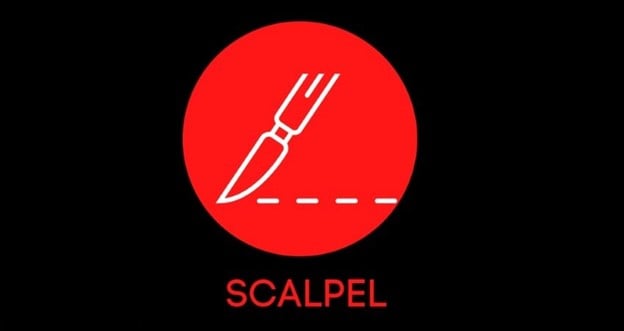
Funktionen von Scalpel
Scalpel verfügt über mehrere wertvolle Funktionen, die es effizienter machen als einige andere Linux-Datenrettungstools. Mit einer Scalpel Ubuntu- oder Kali-Linux-Version erhalten Sie Zugang zu den folgenden Funktionen.
- Sie können Dateien aus einer Vielzahl von Bildtypen ausschneiden, darunter RAW-Bilder von Kameraspeicherkarten, dd-Bilder und fortgeschrittene forensische Formate wie SmartForensic ISO 9660;
- Kann zur Wiederherstellung bekannter Dateitypen (z.B. Dokumente) verwendet werden, selbst wenn das Dateisystem beschädigt wurde;
- Eingebaute Unterstützung für gängige Komprimierungsalgorithmen wie ZIP und RAR;
- Flexibilität bei der Angabe, welche Datentypen untersucht werden sollen - Benutzer können ihre eigenen Signaturen definieren, um nach bestimmten Dateien/Typen zu suchen;
- Unterstützt mehr als 100 Dateisysteme, darunter FAT16, FAT32, exFAT, EXT2, EXT3, EXT4, NTFS, etc. Die Benutzer müssen keine benutzerdefinierten Skripte schreiben, um Daten von verschiedenen Laufwerkstypen zu extrahieren.
- Einfach mit ein paar Befehlszeilen zu konfigurieren. So können Sie Backups für bestimmte Laufwerke erstellen, anstatt Ressourcen für das gesamte System zu verbrauchen.
- Sie können Scalpel verwenden, um Dateien auf externen Datenträgern wie USB-Laufwerken, SD-Karten und Digitalkameras wiederherzustellen, vorausgesetzt, es ist entsprechend konfiguriert.
- Nimmt nicht zu viel Platz auf Ihrem System ein. Sie können Scalpel für weniger als 300 MB auf Ihrem Linux-PC installieren und es sogar auf einem speziellen Flash-Laufwerk aktiv haben.
Teil 2. Wie kann man Scalpel herunterladen?
Wenn Sie mit Kali Linux arbeiten, haben Sie Scalpel vielleicht schon vorinstalliert. Sollte das nicht der Fall sein, können Sie eine geeignete Version von PKGS herunterladen. Es handelt sich um eine sichere Webseite, die die entsprechenden Installationspakete für alle bekannten Linux-Versionen speichert. Darüber hinaus verfügt es über Mirror-Server für verschiedene Architekturen, für den Fall, dass Sie Linux für die Ausführung virtueller Maschinen verwenden und dieselbe Hardware für mehrere Betriebssysteme nutzen.
Teil 3. Wie installiert man Scalpel unter Kali Linux?
Je nach Linux-Kernel müssen Sie verschiedene Befehle ausführen, um Scalpel auf Ihrem System zu installieren. Hier konzentrieren wir uns auf die beliebtesten Kernel, wie unten aufgeführt.
● Installation unter Debian/Ubuntu und Linux Mint:
Drücken Sie Strg+Alt+T, um das Terminal auf Ihrem System aufzurufen. Dann müssen Sie den folgenden Befehl eingeben und die Eingabetaste drücken.
$ sudo apt-get install scalpel
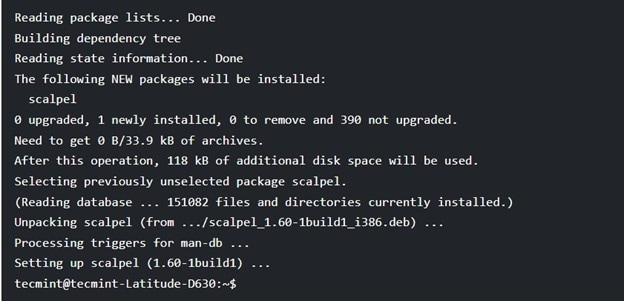
Sobald die Installation abgeschlossen ist, können Sie die Software für Ihr System konfigurieren und mit der Wiederherstellung der gelöschten Dateien fortfahren. Ubuntu bietet Ihnen auch die Möglichkeit, über die grafische Oberfläche den Speicherort der installierten Dateien zu ändern.
● Installieren Sie auf RHEL/CentOS und Fedora:
Bei CentOS und Fedora müssen Sie den folgenden Befehl über das Terminal eingeben.
# yum install scalpel
Das Setup installiert Scalpel auf dem Standardlaufwerk. Sie können jedoch den genauen Speicherort auf dem System konfigurieren, indem Sie die Datei "/etc/scalpel/scalpel.conf" oder "etc/scalpel.conf" über das Terminal aufrufen.
Teil 4. Wie stellt man Dateien unter Linux mit Scalpel wieder her?
Bevor Sie Dateien mit Scalpel wiederherstellen, müssen Sie es so konfigurieren, dass das Programm auf die entsprechenden Bilder der gelöschten Dateien zugreifen kann. Für Scalpel unter Kali Linux können Sie die folgende Prozedur verwenden.
- Öffnen Sie die Konfigurationsdatei mit dem Befehl:
sudo mousepad /etc/scalpel/scalpel/conf
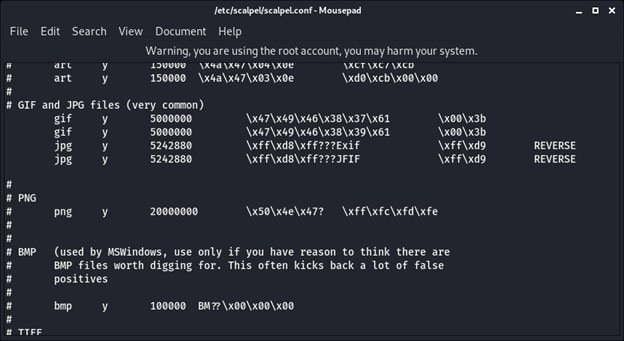
- Auf Ihrem Bildschirm werden nun die Dateitypen mit einem "#" neben ihnen angezeigt. Um die gelöschten Dateien zu finden, entfernen Sie das Hashtag aus den Dateitypen, die Sie wiederherstellen möchten.
- Wenn Sie mit den Dateitypen zufrieden sind, drücken Sie Strg+S, um die Konfiguration zu speichern und das Mousepad zu schließen.
Jetzt können Sie die gewünschten Dateien von einem Laufwerk Ihrer Wahl wiederherstellen. Befolgen Sie dazu einfach das unten beschriebene Verfahren.
- Drücken Sie Strg+Alt+T, um das Terminal auf Ihrem PC aufzurufen.
- Starten Sie Scalpel mit dem Befehl:
$ scalpel -h
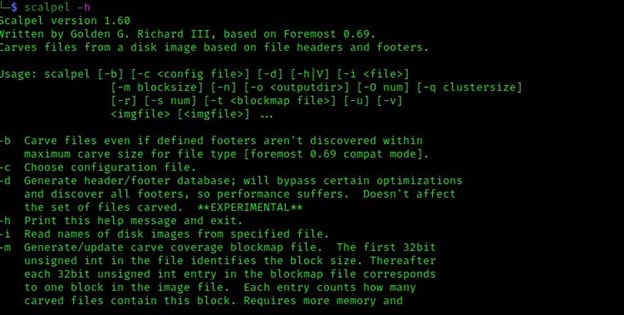
- Suchen Sie den Speicherort der gewünschten Datei, indem Sie eingeben:
$ scalpel -o recovered/ Linuxdrive.dd
Sie können "Linuxdrive.dd" durch das entsprechende Laufwerk oder Geräteverzeichnis ersetzen.
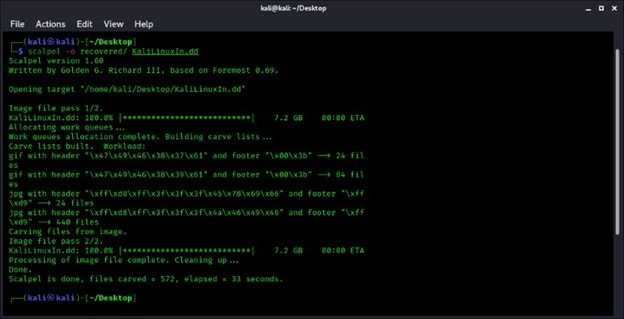
- Warten Sie, bis der Vorgang abgeschlossen ist. Sobald der Prozess abgeschlossen ist, finden Sie alle Dateien in dem Ordner mit dem Namen "Wiederhergestellt" auf dem Desktop oder dort, wo Sie ihn in der Scalpel-Konfiguration angegeben haben.
Teil 5. Die beste Alternative zu Scalpel für die Datenrettung unter Linux
Scalpel ist zwar praktisch in der Anwendung, aber nur bedingt praktisch. Gelöschte Laufwerke, die die Datei-Images nicht mehr enthalten, können von Scalpel nicht erkannt werden. Außerdem haben Sie keine Wahl bei der Auswahl von Dateien. Sie können nur die Dateitypen festlegen und müssen warten, bis das gesamte Laufwerk gescannt wurde.
Diese beiden und weitere Probleme können mit einer grafikbasierten Alternative zu Scalpel gelöst werden. Hier kann sich Recoverit Linux Recovery als unschätzbar erweisen. Es ist mit allen NAS- und Linux-Systemen kompatibel und Sie können es praktisch von der offiziellen Webseite aus installieren. Außerdem verfügt es über mehrere nützliche Funktionen zur Wiederherstellung gelöschter Dateien unter Linux.

Wondershare Recoverit - Ihre sichere und zuverlässige Linux-Wiederherstellungssoftware
5.481.435 Personen haben das Tool bereits heruntergeladen.
Stellt verlorene oder gelöschte Dokumente, Fotos, Videos, Musik, E-Mails und über 1.000 weitere Dateitypen effektiv, sicher und vollständig wieder her.
Kompatibel mit allen gängigen Linux-Distributionen, einschließlich Ubuntu, Linux Mint, Debian, Fedora, Solus, Opensuse, Manjaro, etc.
Hilft bei mehr als 500 Datenverlustszenarien, wie z.B. Löschen, Formatieren der Festplatte, Absturz des Betriebssystems, Stromausfall, Virenbefall, verlorene Partition und viele mehr.
Die einfache Oberfläche ermöglicht es Ihnen, Daten von Linux-Festplatten mit nur wenigen Klicks wiederherzustellen.
Funktioniert über eine Fernverbindung. Sie können verlorene Daten wiederherstellen, selbst wenn Ihr Linux-Gerät abgestürzt ist.
Um Daten mit Recoverit Linux Recovery wiederherzustellen, können Sie die unten aufgeführten Schritte befolgen.
Für Windows Vista/7/8/10/11
Für macOS X 10.10 - macOS 13
Schritt 1. Wählen Sie die Option der Linux-Wiederherstellung
Laden Sie die alternative Software Scalpel herunter und installieren Sie sie auf Ihrem Windows- oder Mac-PC. Starten Sie sie dann und wählen Sie unter der Registerkarte NAS und Linux die Linux-Wiederherstellung, um mit der Datenwiederherstellung fortzufahren.

Schritt 2. Erstellen Sie eine Fernverbindung
Geben Sie die erforderlichen Informationen über das Linux-Gerät ein, von dem Dateien verloren gegangen sind, um eine Fernverbindung herzustellen. Klicken Sie dann auf Verbinden, um Recoverit Zugriff auf Ihr Linux-Gerät zu gewähren.

Schritt 3. Scannen Sie nach verlorenen Linux-Dateien
Sobald die Verbindung hergestellt ist, beginnt die Software automatisch mit dem Scan-Vorgang. Sie können während des Scanvorgangs nach Dateien suchen und eine Vorschau anzeigen, um die gewünschten Dateien schnell zu finden.

Schritt 4. Dateien wiederherstellen und speichern
Sobald Sie die gewünschten Dateien identifiziert haben, wählen Sie sie aus und klicken Sie auf die Wiederherstellen Schaltfläche, um sie an einen sicheren Speicherort zu übertragen.

Für Windows Vista/7/8/10/11
Für macOS X 10.10 - macOS 13
Fazit
Scalpel ist ein leistungsstarkes Tool zur Wiederherstellung gelöschter Dateien unter Linux. Es ist einfach zu bedienen und bietet viele Funktionen wie benutzerdefinierte Dateisignaturen und die Wiederherstellung fragmentierter Dateien. Dank der Fähigkeit, mehrere Laufwerke gleichzeitig zu durchsuchen und die Größe der Datenblöcke dynamisch anzupassen, eignet sich das Programm hervorragend für viele Arten von Dateiwiederherstellungsszenarien.
Scalpel ist zwar ein hervorragendes Open-Source Tool zur Datenwiederherstellung, aber seine Einschränkungen können Sie daran hindern, die gewünschten Dateien schnell wiederherzustellen. Sie können also auch eine Scalpel-Alternative wie Wondershare Recoverit verwenden, um sich Zeit und Mühe zu sparen.










